Windows 11 Build 25346'daki (Canary) gizli özellikler
İşte etkinleştirebileceğiniz gizli özelliklerin listesi Windows 11 Yapı 25346. Geçen hafta Kanarya kanalında İçerdekiler için yayınlandı. Geleneksel olarak, kullanıma hazır olanlara ek olarak etkinleştirebileceğiniz bir dizi gizli özellik vardır. Bazıları size zaten tanıdık gelebilir. Bunlar, Fareyle üzerine gelindiğinde Arama'yı açma, farklı Başlat menüsü rozeti bildirimlerini açma ve Snap Assist için "akıllı düzenler" içerir.
reklam
Başlamadan önce, devam eden çalışma özelliklerini etkinleştirmenin işletim sisteminde çeşitli sorunlara neden olabilir. Bu, kararlılığını, güvenilirliğini ve performansını etkileyebilir. Insider Preview OS örneğiniz için görev açısından kritik bir göreviniz varsa bunları etkinleştirmeyin.
Gizli özellikleri etkinleştir Windows 11 Build 25346
- Her şeyden önce, ViVeTool ücretsiz uygulamasını şu adresten indirin: GitHub.
- Dosyaları indirilen ZIP arşivinden c:\vivetool klasörüne çıkarın.
- Şimdi basın Kazanç + X ve seç Terminal (Yönetici) menüden.

- ikisinde de Güç kalkanı veya Komut istemi sekmesinde, aşağıda incelenen komutlardan birini yazın.
- Değişikliği uygulamak için Windows 11'i yeniden başlatın.
Fareyle üzerine gelindiğinde Aramayı aç
Bu özellik, fare imlecinizle arama görev çubuğu simgesinin üzerine geldiğinizde Arama bölmesinin açılmasına olanak tanır. Ayarlar'da yeni davranışı etkinleştiren gizli bir seçenek vardır.

Görünür hale getirmek için aşağıdaki komutu çalıştırın:
c:\vivetool\vivetool /etkinleştir /id: 43572857,43572692
Windows 11'i yeniden başlatın ve şuraya gidin: Ayarlar (Kazanç + BEN) > kişiselleştirme > görev çubuğu. Altında Aramak bölümünde yeni seçeneği bulacaksınız.
Yeni seçeneği gizleyen geri alma komutu c:\vivetool\vivetool /devre dışı bırak /kimlik: 43572857,43572692
Daha önce Yönetici olarak açmış olduğunuz Terminal uygulamasında komutu çalıştırmayı unutmayınız.
Değişiklikleri uygulamak için işletim sistemini yeniden başlatın.
Windows Hello için Tercih Edilen Kamera
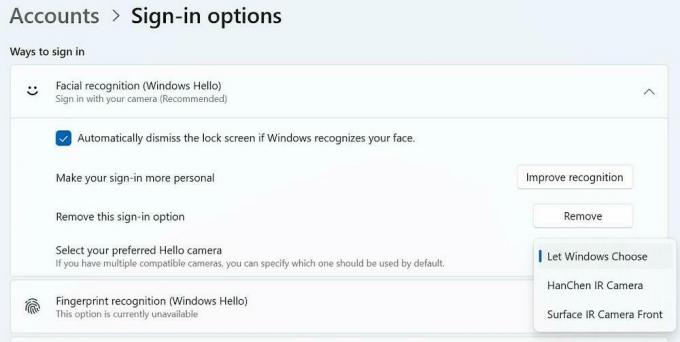
Bu özellik, Windows işletim sisteminde hatırı sayılır bir süredir mevcut olmasına rağmen, en son Canary derlemesinde devre dışı bırakılmış görünüyor. Ancak bu özelliğe gerçekten ihtiyacınız varsa ViveTool ile yeniden etkinleştirebilirsiniz.
Bunun için aşağıdaki komutu yürütün:
c:\vivetool\vivetool /etkinleştir /kimlik: 42042272
Varsayılanları geri yükleyen geri alma komutu, c:\vivetool\vivetool /sıfırlama /kimlik: 42042272.
Bilgisayarı yeniden başlatmayı unutmayın.
Ayarlar uygulaması için yeni Ana Sayfa

Build 25300'den bu yana, Windows 11 yeni bir Ayarlar için ana sayfa uygulama. Hazır olduğunda Ayarlar'ı başlattığınızda açılacaktır. Son Kanarya yapısı bu yönde bir miktar ilerleme gösteriyor. Depolama bilgilerini içeren ilk bölümü içeren artık tamamen boş değildir. Ne yazık ki, şu anda bu sayfayı ViveTool kullanarak etkinleştirmek mümkün değil. Zorla devre dışı bırakıldı.
Dosya Gezgini'nde yeni Ayrıntılar paneli
Dosya Gezgini'ndeki yeni "Ayrıntılar" bölmesi de bu yapıdaki güncellemelerin bir kısmını aldı. Hatırlayacağınız üzere konseptlere göre "İçgörüler", "Aktiviteler", "Özellikler", "İlgili Dosyalar", "Sohbetler", "Paylaşım durumu" gibi çeşitli bölümlerin yer alması bekleniyor. başlangıçta yapı 25276'da keşfedildi, ancak o sırada panelde çoğunlukla yer tutucu metin yer alıyordu. Ancak, en son derlemede biraz rafine bir görsel görünüme sahip ve "Özellikler" seçeneği nihayet çalışıyor.
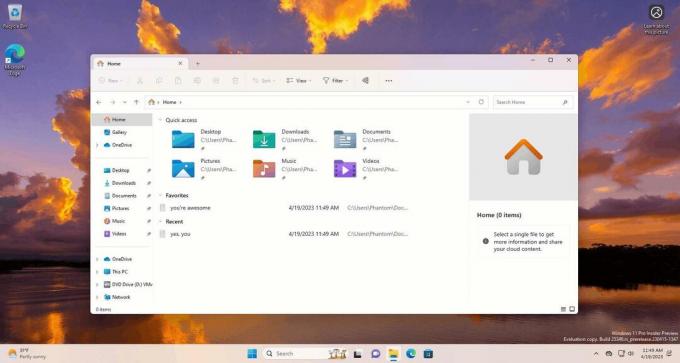
"Ayrıntılar" bölmesini etkinleştirmek için, hem standart Dosya Gezgini hem de Windows App SDK tabanlı sürüm için işinizi görecek bir ViVeTool komutu çalıştırmanız gerekir.
Terminal'i Yönetici olarak açın, bu komutu yazın ve Enter'a basın.
c:\vivetool\vivetool /etkinleştir /kimlik: 38613007
Windows 11'i yeniden başlatın ve Dosya Gezgini'ni açın. Artık yeni ayrıntılar bölmesine sahip olacaksınız.
geri alma komutu c:\vivetool\vivetool /sıfırlama /kimlik: 38613007
Tarih ve saati gizleme yeteneği
Microsoft'un sahip olduğu yakın zamanda yeniden sunuldu tarih ve saati görev çubuğundan gizleme seçeneği. Windows 11'de bazı kullanıcılar tarafından varsayılan olarak kullanılabilir. Yapı 23440 Dev kanalında. Ancak, Canary yapısında hala gizlidir. etkinleştirmeniz gerekir HideSystemTrayDateTimeSetting etkinleştirmek için ViVeTool kullanarak özelliği. Bundan sonra, görev çubuğundaki tarih ve saat görüntüsünü tercihlerine göre kontrol edebileceksiniz.
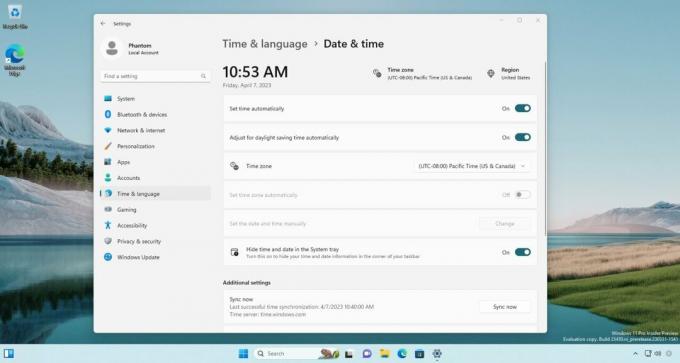
Ayrıca bu özellik, kullanıcıların bildirim göstergesini ekranda kalıcı olarak görüntülemesine de olanak tanır. henüz yapılmamış bildirimlerin sayısını gösteren bir sayı görüntüleyen görev çubuğu katıldı. Bu sayede kullanıcılar bildirimlerini daha rahat ve verimli bir şekilde takip edebilirler. Okunmamış bildirim olmadığında karşı rozette sıfır gösterilir.
Görev çubuğu saatini gizleme seçeneğini etkinleştirmek için aşağıdakileri yapın.
- Açık Yönetici olarak Terminal. Bunun için basın Kazanç + X ve seç Terminal (Yönetici) menüden.
- Aşağıdaki komutu yazın:
c:\vivetool\vivetool /etkinleştir /kimlik: 41437381. - "Özellik yapılandırması başarıyla ayarlandı" mesajını gördüğünüzde, Windows 11'i yeniden başlatın.
- Ayarları aç (Kazanç + BEN), şu yöne rotayı ayarla Saat ve dil > Tarih ve Saat. göreceksin Sistem tepsisinde saat ve tarihi gizle seçenek.
Tamamlamak. geri alma komutu c:\vivetool\vivetool /sıfırlama /id: 41437381. Özellik durumunu varsayılan değerine sıfırlayacaktır. Windows 11'i yeniden başlattığınızda seçenek tekrar kaybolacaktır.
Akıllı Snap Yardımı düzenleri
Microsoft şu anda, pencere yöneticisinin belirli uygulama grupları için kullanıcı tarafından oluşturulan düzenleri hatırlamasını sağlayan yenilikçi bir pencere yakalama özelliğini test ediyor. Bu şekilde kullanıcılar, bilgisayarlarını yeniden başlattıktan sonra bile uygulamaların ekrandaki yerleşimini kolayca geri yükleyebilir. Bu ekleme, özellikle günlük olarak aynı anda birden çok uygulamayla çalışan kişiler için faydalıdır. başka bir sürü var ilginç yakalama özellikleri yakın gelecekte Windows 11'de görmemiz gereken.
Windows 11 yapı 23435, bu yeni özelliğin parçalarını içeren ilk yapıydı. Şimdi, Canary Build 25346, Snap Assist düzenlerini daha da geliştiriyor. Hem ekranı kapla düğmesi hem de ekranın üst kısmında görünen ek çubuk için görünürler.


Bunları aşağıdaki komutla etkinleştirebilirsiniz.
c:\vivetool\vivetool /etkinleştir /kimlik: 41863571,42589465
Sırasıyla, geri alma komutu c:\vivetool\vivetool /devre dışı bırak /kimlik: 41863571,42589465.
Bu kadar!
Çok teşekkürler @PhantomOfEarth Ve @XenoPanther!
Bu makaleyi beğendiyseniz, lütfen aşağıdaki düğmeleri kullanarak paylaşın. Sizden çok şey almayacak ama büyümemize yardımcı olacak. Desteğin için teşekkürler!
reklam

